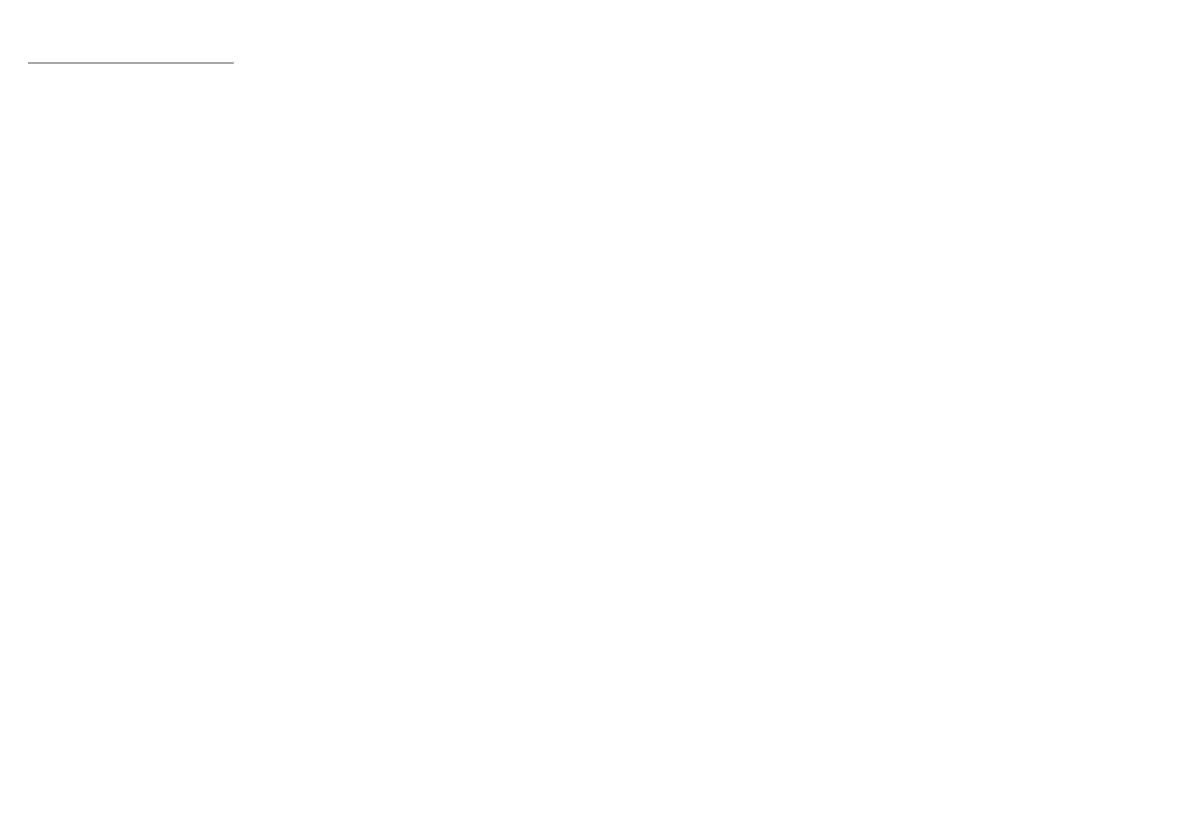8 9| |
n. FN + Win Windows key lock
FR - MANUEL DE L’UTILISATEUR
INSTALLATION
Appairage d’un nouvel appareil avec le clavier en mode Bluetooth
• Faites glisser l’interrupteur Marche/Arrêt au bas du clavier en position ON (Marche)
• Activez Bluetooth sur l’appareil que vous souhaitez coupler avec le clavier
• Maintenez les touches FN + BT1 | BT2 | BT3 pendant 5 secondes pour entrer en mode d’appairage. La LED va commencer à
clignoter rapidement
• Ensuite, allez dans les paramètres Bluetooth de votre appareil et sélectionnez Thor660 dans la liste
• Une fois l’appairage réussi, le voyant du clavier cessera de clignoter
• Le clavier est maintenant prêt à l’emploi
Attention: Le clavier peut être appairé à jusqu’à 3 appareils qui peuvent être commutés en appuyant sur les touches FN BT1 |
BT2 | BT3.
Connexion du clavier à un appareil précédemment apparié
• Activez Bluetooth sur l’appareil qui a déjà été appairé avec le clavier
• Activez le clavier ou ou sortez-le l’hibernation
• Sélectionnez l’appareil souhaité en appuyant brièvement sur FN BT1 | BT2 | BT3
• Le clavier se connectera automatiquement à l’appareil
Note:
• L’appareil est équipé de technologies de gestion intelligente de l’énergie. Lorsque le clavier passe en mode hibernation (veille),
appuyez sur n’importe quelle touche pour le réactiver.
• Le clavier est équipé d’un interrupteur Marche/Arrêt pour économiser la pile lorsqu’il n’est pas utilisé pendant une longue
période.
Connexion laire via un câble USB-C
• Faites glisser l’interrupteur Marche/Arrêt au bas du clavier en position OFF (Arrêt)
• Allumez l’ordinateur ou un autre appareil compatible
• Connectez le câble à un port USB libre de l’ordinateur. Lors de la première connexion, attendez environ 15 secondes jusqu’à ce
que les pilotes soient complètement installés
• Le clavier dispose d’un logiciel qui vous permet de dénir des fonctions avancées — vous devez le télécharger à partir de notre
site Web www.genesis-zone.com
• Ouvrez le dossier d’installation puis double-cliquez sur l’icône setup.exe
• Suivez les instructions pour installer le logiciel
• Lorsque l’installation est terminée avec succès, l’icône du logiciel apparaît dans la barre des tâches. Double-cliquez sur l’icône
pour acher l’interface avec les paramètres
Attention: Le logiciel communique avec le clavier uniquement via un câble USB. Tous les paramètres enregistrés seront
mémorisés dans la mémoire du clavier même après avoir débranché le câble et passé en mode sans l.
CHARGEMENT DE LA BATTERIE
• Connectez le câble USB-C inclus au clavier
• Connectez la che USB à une source d’alimentation appropriée (courant de sortie max. 5Vcc 0,5A)
• Lorsque la batterie est complètement chargée, la LED située sous la touche Maj gauche devient verte.
Note: Lorsque la batterie est faible, la touche FN clignote, puis le clavier passe en mode d’économie d’énergie et éteint le
rétroéclairage.
Attention: Rechargez la batterie tous les 3 mois si le clavier n’est pas utilisé pendant une longue période de temps. Un stockage
à long terme avec un niveau de batterie faible ou l’utilisation de chargeurs d’une puissance supérieure à 5V 0,5A peut
endommager la batterie.
1. CHANGEMENT DE LA FONCTION DES TOUCHES FLÈCHÉES
Appuyez sur les touches FN+W pour permuter les fonctions des touches échées avec les touches de fonction W, A, S, D.
2. CHANGEMENT DU MODE DE RÉTROÉCLAIRAGE
Appuyez sur les touches FN+ TAB pour basculer entre les 19 modes de rétroéclairage.
3. LUMINOSITÉ DU RÉTROÉCLAIRAGE
Pour changer la luminosité du rétroéclairage, appuyez sur la touches FN + U/I.
4. CHANGEMENT DE LA COULEUR DU RÉTROÉCLAIRAGE
Pour changer la couleur de rétroéclairage, appuyez sur les touches FN+CTRL droit.
5. VITESSE DE L’EFFET DE RÉTROÉCLAIRAGE
Pour changer la vitesse de l’eet rétroéclairage, appuyez sur la touche Fn et Ctrl droit.
6. MODE UTILISATEUR
Le mode utilisateur vous permet de régler le rétroéclairage individuellement pour chaque touche.
Pour sélectionner le mode utilisateur, appuyez brièvement sur les touches FN+Z.
Réglage du mode utilisateur
• Sélectionnez le mode utilisateur en appuyant brièvement sur FN+Z
• Ensuite, maintenez les touches FN+Z enfoncées pendant environ 5 secondes pour passer en mode d’enregistrement
• Appuyez 1 à 8 fois sur la touche souhaitée pour choisir l’une des huit couleurs prédénies
Appuyez sur FN+Z pour quitter le mode d’enregistrement et enregistrer les paramètres
7. ENREGISTREMENT DE MACROS EN VOL
Cette fonction vous permet d’aecter une macro uniquement à la touche A.
• Maintenez les touches FN+RecMacro enfoncées pendant 5 secondes pour entrer en mode d’enregistrement
• Appuyez sur la combinaison de touches que vous souhaitez enregistrer
• Appuyez brièvement sur FN+ RecMacro pour quitter le mode d’enregistrement et enregistrer les paramètres
Attention: Les paramètres de macro peuvent être eacés en maintenant enfoncées les touches FN+Q.
I. RACCOURCIS CLAVIER
a. FN + BT1 Périphérique Bluetooth 1
b. FN + BT2 Périphérique Bluetooth 2
c. FN + BT3 Périphérique Bluetooth 3
d. FN + W Basculez les fonctions des flèches et des touches W, A, S, D (maintenez-les enfoncées pendant 3 secondes)
e. FN + Rec Macro Enregistrement de macro à la volée (disponible uniquement pour la touche A)
f. FN + Q Supprimer les paramètres de macro (maintenez enfoncé pendant 5 secondes)
g. FN + F1-F12 Touches de fonction F1-F12
h. FN + ESC Restauration des paramètres d’usine (maintenez pendant 5 secondes)
i. FN + Backspace Suppression
j. FN + O Insérer
k. FN + P Capture d’écran
l. FN + [ Verrouillage du délement
m. FN + ; Aller au début
n. FN + . Aller à la n
o. FN + ‘ ‘‘ Descendre d’une page
p. FN + / Descendre d’une page
q. FN + E Réduire la luminosité de l’écran (disponible uniquement pour Mac)
r. FN + R Augmenter la luminosité de l’écran (disponible uniquement pour Mac)
s. FN + T Basculer entre les programmes actifs (disponible uniquement pour Mac)
t. FN + Y Acher la liste des programmes actifs (disponible uniquement pour Mac)
II. RÉGLAGES DE RÉTROÉCLAIRAGE
a. FN + TAB Changement du mode de rétro-éclairage
b. FN + U/I Changer la luminosité du rétroéclairage
c. FN + right CTRL Changer la couleur du rétroéclairage
d. FN + Maj droite Vitesse de l’eet de rétroéclairage
e. FN + Z Mode utilisateur
f. FN + \ Allumer/éteindre le rétroéclairage
III. TOUCHES MULTIMÉDIA
a. FN + F Précédent
b. FN + G Lecture/pause
c. FN + , Arrêter
d. FN + H Suivant
e. FN + J Volume plus haut
f. FN + K Volume plus bas
g. FN + L Désactiver la son
h. FN + X E-mail
i. FN + C Cet ordinateur
j. FN + V Navigateur Web
k. FN + B Calculatrice
l. FN + N Favoris
m. FN + M Lecteur multimedia
n. FN + Win Verrouillage de la touche Windows